模拟赛车入门导读(第五章)——初赛准备
转载请说明出处.未经允许严禁用于商业用途

5.1安装硬件/软件
在开始一场正式比赛之前,你总需要一段时间调试并熟悉自己的设备和软件,确保自己的设备和软件运作正常,并且了解软件和设备中有哪些功能,以下是一些可能会用到的通用确认与测试步骤:
1.确保设备正确安装
- 确保模拟设备驱动正确安装
- 确保模拟设备固定牢固,座椅稳定牢固(不会在激烈操作后设备松动或者一脚重刹后人和椅子一起往后滑)
- 确保模拟设备供电正常,通过USB链接够设备能正常进行自检,电源灯亮(常见的方向盘自动自检的现象是:插上USB和电源后,方向盘自动向左\向右来回打到底,最后自动回中)
- 拧紧所有螺丝!
2.确保软件正确安装与运行
- 保证游戏可以打开,并正常运行。常用软件安装过程参见:http://www.hipole.com/newbie-software-setup/
- 安装软件常用运行库,参见:http://dl.3dmgame.com/201211/28051.html
- 关闭杀毒软件或电脑管家,或者将模拟软件的exe程序添加进这些软件的白名单
- 以上全部无法解决时,可尝试Steam验证完整性并以管理员权限运行
5.2设置设备控制器及常用按键
第一次进入模拟软件后,首先需要做的是进去控制设置功能页面,检查油门、刹车、离合(如果有)踏板轴是否工作正常,方向盘转轴是否工作正常。设置界面因软件平台不同有所区别,具体平台设置请参考具体教程,以下是一些常用的需要设置的按键中英文对照:
- 左转 Turn left
- 右转 Turn right
- 油门 Throttle
- 刹车 Brake
- 离合器 Clutch
- 手刹 Hand brake
- 使用序列档/拨片时需要设置:
- 升档 Shift up
- 降档 Shift down
- 使用H档时每个档位需要单独设置:
-
- 一档 First gear
- 二档 Second gear
- 三档 Third gear
- 四档 Fourth gear
- 五档 Fifth gear
- 维修站限速器 Speed Limiter
- 向左看 Look left
- 向右看 Look right
- 向后看 Look behind
通常,按键的设置方式是点选相应功能选项后,点击按键、踩动踏板、或转动方向盘来设置相应功能。
5.3进入测试与辅助设置
完成基本设置后,可以在软件中找到Test(测试)或Practice(练习)模式,开启一场测试练习检验准备工作的成果。
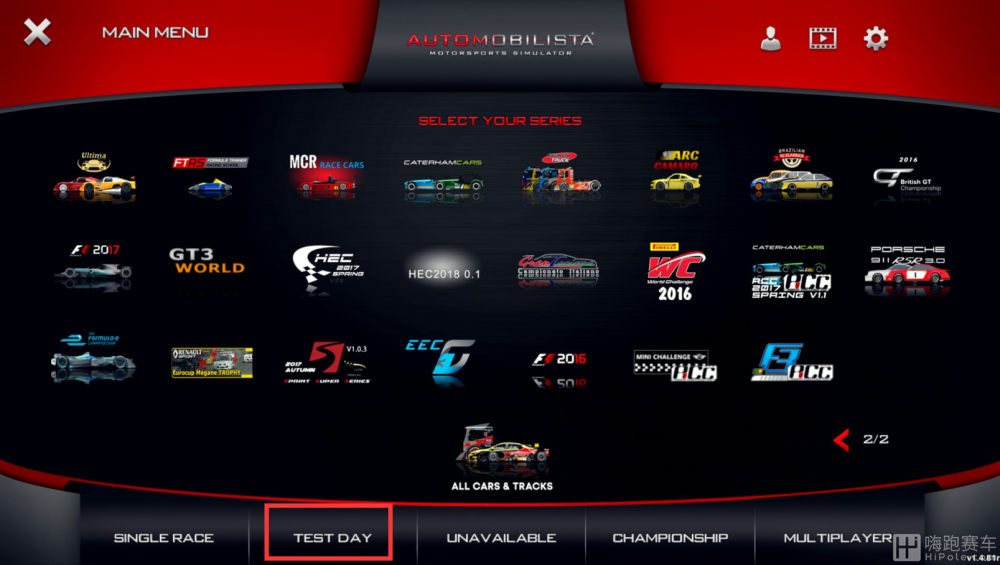
AMS平台测试模式的入口
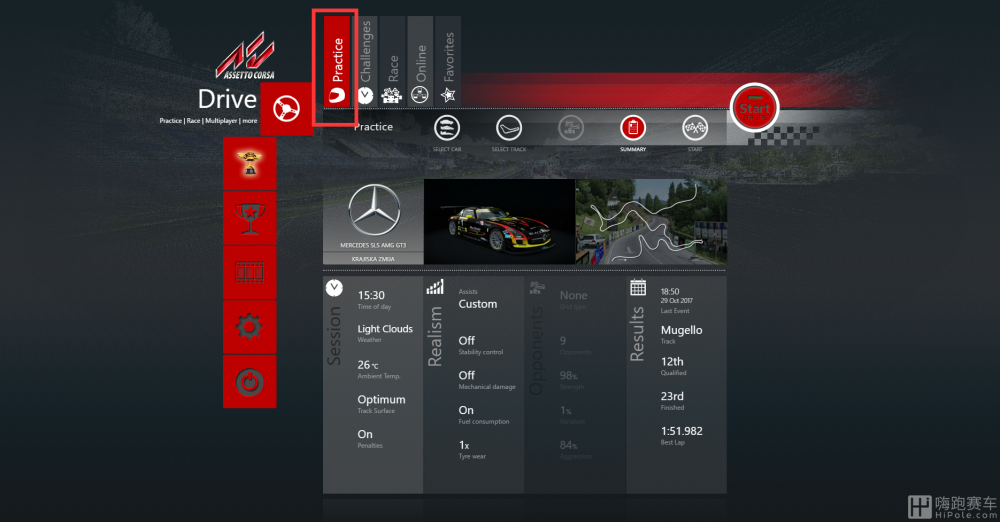
AC平台的练习模式入口
你可以直接驶入赛道找找感觉,毕竟模拟没有风险,撞车了也可以再来一次。但为了帮助你更好的第一次开始驾驶,你可以选择性的设置驾驶辅助功能。
常用的辅助功能中英文对照如下:
- 防抱死刹车 ABS
- 牵引力控制 Traction control
- 自动离合 Auto clutch
- 自动补油 Auto blip
可以按照自己的喜好和熟练程度选择开启,联网比赛中,一般允许打开自动离合与自动补油,部分比赛允许打开防抱死刹车与牵引力控制。
其他一些辅助功能更偏向于完全初学者,这些辅助功能提供了部分自动驾驶和试错功能,而由于脱离真实一般联网比赛是不允许打开这些功能的,所以不建议过度依赖。如:自动升降档(Auto shift)、自动转向(Steering Help)、自动刹车(Brake Help)等等。
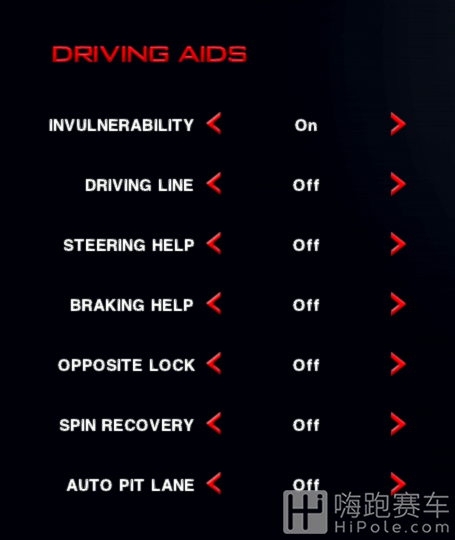
AMS的辅助设置选项
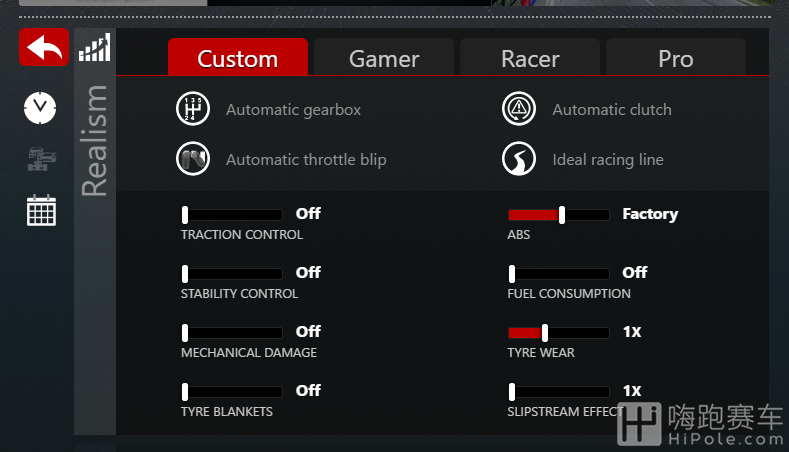
AC平台的辅助设置选项
5.4驶上赛道

恭喜你,终于到了这步了
驶出车房后,如果发现车辆无论怎样升档踩油门都无法超过60km/h或者80km/h,请按一下维修站限速器 Speed Limiter的按键,顺便确认一下有没有虚拟后视镜(Virtual Mirror)。现在你可以在赛道上找找感觉了,找不到感觉也没有关系。如果你对基本的竞速驾驶还摸不着头脑,在接下来的系列中我们会向你介绍赛车驾驶的基础。
标签: 使用手册








You must be logged in to post a comment.